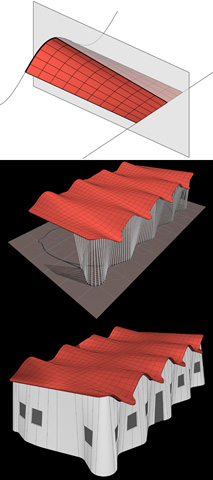
Esercizio n. 22
Il comando ARCO, SUPRIG
Nel corso dell'esercizio, per una migliore comprensione dell'utilizzo di AutoCAD, vengono utilizzate le seguenti convenzioni
| Tipo di formattazione | Esempio | |
| Comando da digitare | Maiuscolo, Grassetto, blu | ARCO, SUPRIG |
| Richiesta AutoCAD | Minuscolo, Sottolineato, verde | Selezionare oggetti: |
| Parametro da digitare | Grassetto, rosso | 20,0 |
| Selezione da men¨ a tendina | Nero, Corsivo | Visualizza, Zoom, Tutto |
Come ventitreesimo ed ultimo esercizio proviamo a vedere come sia possibile utilizzare i comandi CAD per disegnare una copertura costituita da una superficie rigata.
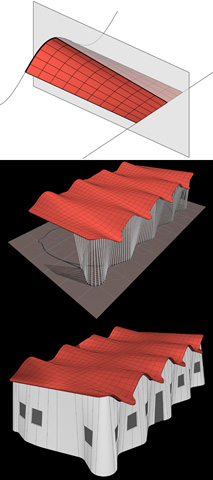
Usiamo come modello la copertura dell'edificio delle scuole temporanee presso la Sagrada Familia (CAIRAT) di Gaudý, illustrata nell'immagine sopra riportata.
Non avendo a disposizione un rilievo esatto della struttura, proceder˛ necessariamente in modo approssimato, al solo scopo di illustrare come sia possibile utilizzare utilmente AutoCAD anche nel disegno di strutture tridimensionali molto complesse.
Cominciamo con il tracciare il segmento AB di lunghezza 15 ed il segmento HC di lunghezza 3,5 perpendicolare ad AB nel suo punto medio.
Tracciamo ora un arco passante per i tre punti A, B e C utilizzando il nuovo comando ARCO.
Digitiamo il comando ARCO nella riga di comando e premiamo Invio
AutoCAD chiederÓ: Specificare punto iniziale dell'arco o [Centro]:
Utilizzando l'OSNAP Fine clicchiamo sul pulsante corrispondente della barra degli snap ad oggetto
AutoCAD chiederÓ: Specificare punto iniziale dell'arco o [Centro]: _endp di
Selezioniamo il punto A
AutoCAD chiederÓ: Specificare secondo punto dell'arco [Centro/Fine]:
Utilizzando l'OSNAP Fine clicchiamo sul pulsante corrispondente della barra degli snap ad oggetto
AutoCAD chiederÓ: Specificare secondo punto dell'arco [Centro/Fine]: _endp di
Selezioniamo il punto C
AutoCAD chiederÓ: Specificare punto finale dell'arco:
Utilizzando l'OSNAP Fine clicchiamo sul pulsante corrispondente della barra degli snap ad oggetto
AutoCAD chiederÓ: Specificare punto finale dell'arco: _endp di
Selezioniamo il punto B
Otterremo il seguente risultato
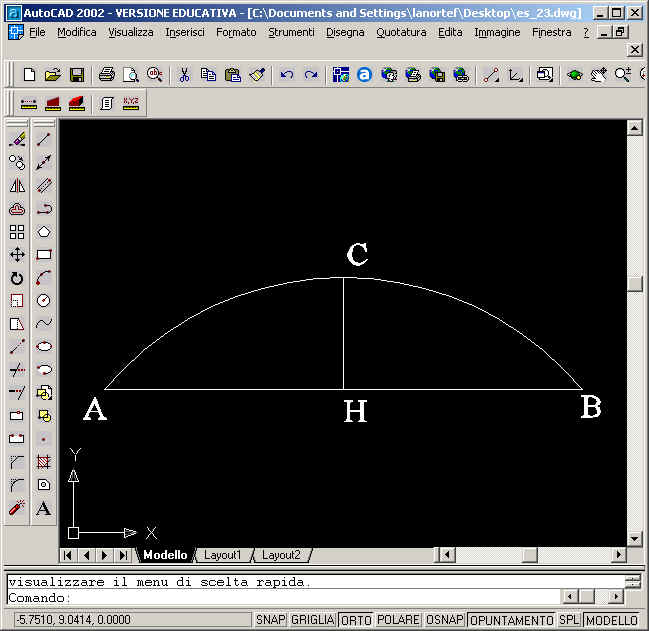
Utilizzando ora il comando copia e d il comando specchio costruiamo la seguente figura composta dai quattro archi A, B, C e D e dai quattro segmenti E, F, G ed H.
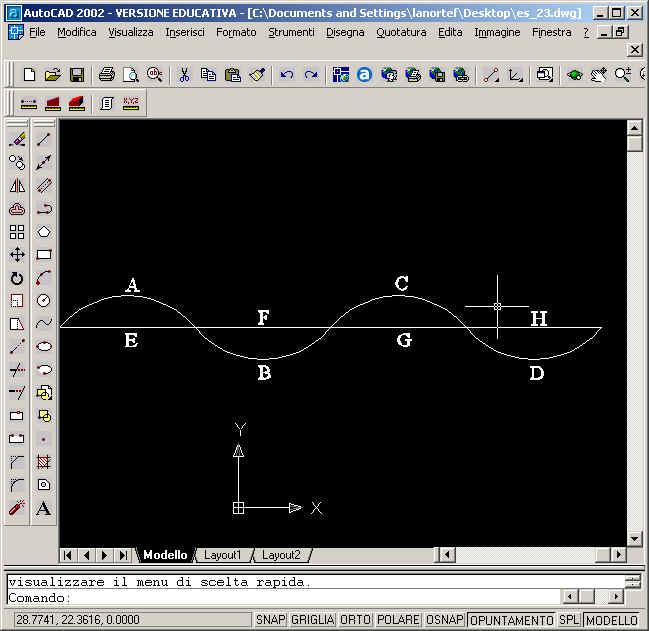
Non avendo specificato nulla in modo automatico abbiamo disegnato i segmenti e gli archi sullo stesso piano z = 0.
Trasliamo ora i segmenti A, B, C e D sul piano z = 100.
A questo scopo selezioniamo il segmento E e cliccando il tasto destro del mouse selezioniamo ProprietÓ.
ComparirÓ la seguente schermata
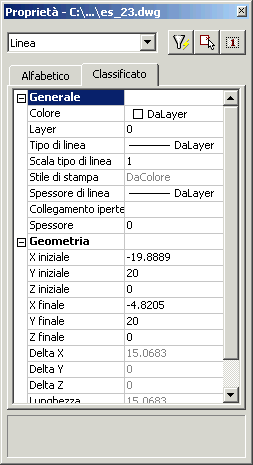
Digitiamo in corrispondenza di Z iniziale e Z finale il valore 100, ottenendo in questo modo la traslazione del segmento E sul piano z = 100.
Ripetiamo ora la stessa procedura anche per i segmenti F, G ed H.
Cambiando il punto di vista otterremo il seguente risultato
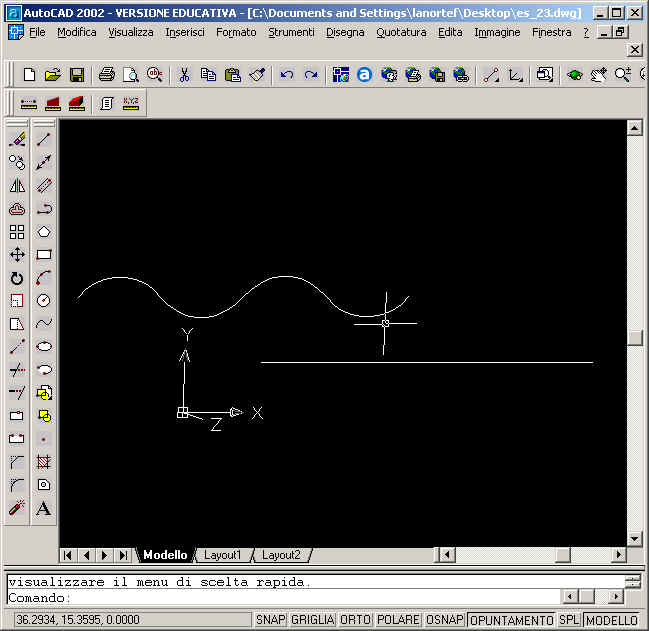
Utilizziamo ora il comando SUPRIG. Il comando SUPRIG consente di creare una mesh di superficie tra due oggetti. Per definire gli spigoli della superficie rigata Ŕ necessario specificare due oggetti, che possono essere linee, punti, archi, cerchi, ellissi, archi ellittici, polilinee 2D, polilinee 3D o spline. I due oggetti specificati che vengono utilizzati per definire il percorso della mesh di superficie rigata devono essere entrambi aperti o entrambi chiusi.
Per aumentare la densitÓ della superficie rigata operiamo nel modo seguente:
Digitiamo il comando SURFTAB1 nella riga di comando e premiamo Invio
AutoCAD chiederÓ: Digitare nuovo valore per SURFTAB1 <6>
Nel mio caso la variabile di sistema SURFTAB1 era impostata al valore predefinito 6; desiderando migliorare la qualitÓ della rappresentazione alla domanda di AutoCAD digitiamo 50 seguito da Invio
Digitiamo il comando SURFTAB2 nella riga di comando e premiamo Invio
AutoCAD chiederÓ: Digitare nuovo valore per SURFTAB2 <6>:
Nel mio caso la variabile di sistema SURFTAB2 era impostata al valore predefinito 6; desiderando migliorare la qualitÓ della rappresentazione alla domanda di AutoCAD digitiamo 50 seguito da Invio
Digitiamo il comando SUPRIG nella riga di comando e premiamo Invio
AutoCAD chiederÓ: Selezionare la prima curva di limite:
Selezioniamo con il tasto sinistro del mouse il primo arco A
AutoCAD chiederÓ: Selezionare la seconda curva di limite:
Selezioniamo con il tasto sinistro del mouse il primo segmento E
Ripetendo la stessa procedura con gli altri archi e segmenti otterremo il seguente stupefacente risultato
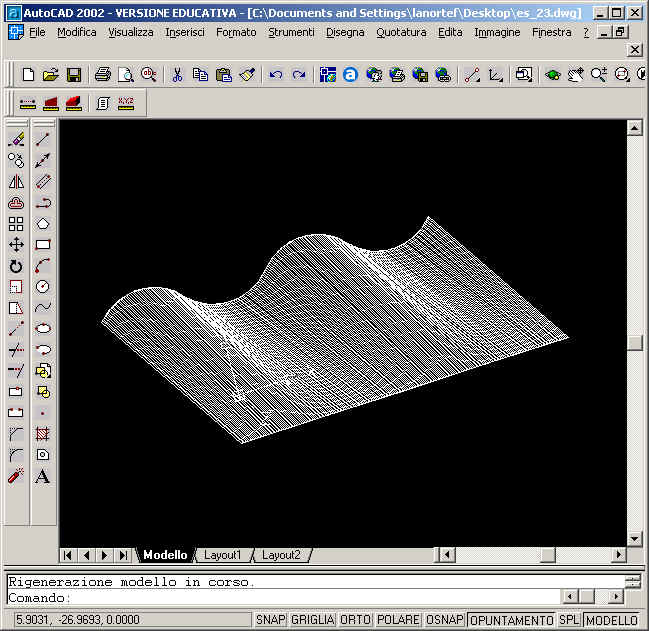
Con pochi semplici passaggi abbiamo generato una superficie rigata avente come generatrici una retta ed una serie di archi.